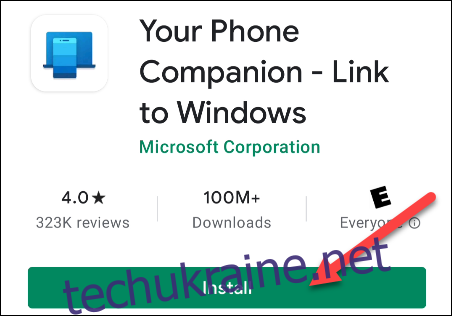Windows і Android дуже популярні, тому, природно, багато людей використовують обидва. Програма «Ваш телефон» від Microsoft інтегрує ваш телефон Android із комп’ютером, надаючи вам доступ до сповіщень, текстових повідомлень, фотографій тощо прямо на ПК.
Вимоги. Щоб налаштувати це, вам знадобиться оновлення Windows 10 квітня 2018 р. або новішої версії та пристрій Android з ОС Android 7.0 або новішої версії. Програма мало працює з iPhone, оскільки Apple не дозволить Microsoft або іншим третім сторонам так глибоко інтегруватися з операційною системою iOS iPhone.
Почнемо з програми для Android. Завантажити Ваш телефон-компаньйон з магазину Google Play на вашому телефоні або планшеті Android.
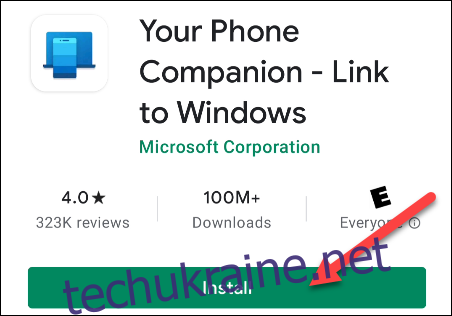
Відкрийте програму та ввійдіть у свій обліковий запис Microsoft (якщо ви використовуєте інші програми Microsoft, можливо, ви вже ввійшли). Торкніться «Продовжити», коли ви ввійшли.
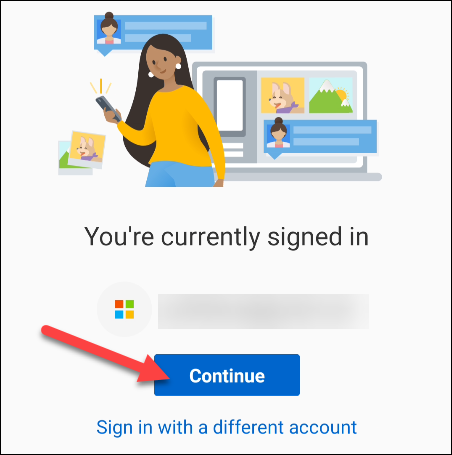
Далі вам потрібно надати програмі деякі дозволи. Торкніться «Продовжити», щоб продовжити.
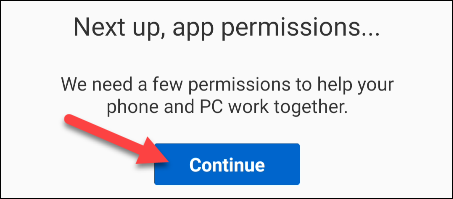
Першим дозволом буде доступ до ваших контактів. Програма використовує цю інформацію для текстових повідомлень і дзвінків з вашого ПК. Торкніться «Дозволити».
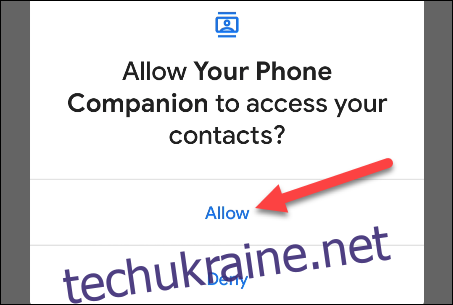
Наступний дозвіл для здійснення телефонних дзвінків і керування ними. Виберіть «Дозволити».

Далі йому знадобиться доступ до ваших фотографій, медіа та файлів. Це необхідно для передачі файлів. Торкніться «Дозволити».
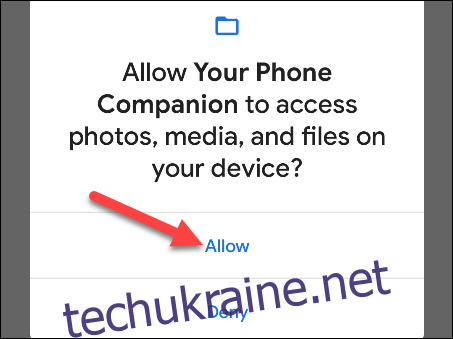
Нарешті, надайте програмі дозвіл надсилати та переглядати SMS-повідомлення, натиснувши «Дозволити».
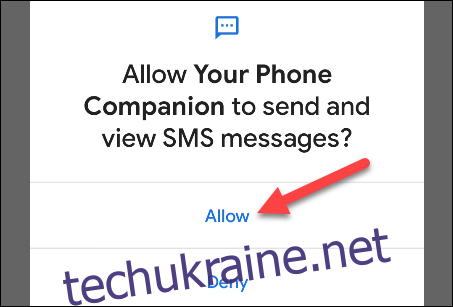
Якщо дозволів немає, наступний екран розповість вам про те, як дозволити програмі працювати у фоновому режимі, щоб залишатися підключеним до вашого ПК. Торкніться «Продовжити», щоб продовжити.

Спливаюче вікно запитає, чи хочете ви дозволити програмі завжди працювати у фоновому режимі. Виберіть «Дозволити».
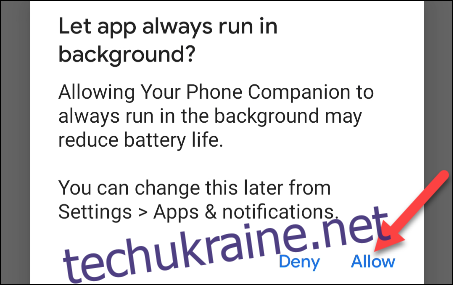
Поки що це все, що потрібно зробити на стороні Android. Ви знайдете програму «Ваш телефон», попередньо встановлену на вашому ПК з Windows 10 — відкрийте її з меню «Пуск». Якщо ви його не бачите, завантажте файл Програма Ваш телефон з Microsoft Store.
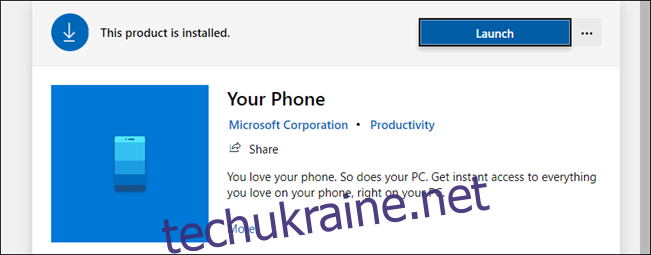
Коли ви вперше відкриваєте програму на своєму ПК, вона може виявити, що ми щойно налаштували новий пристрій, і запитає, чи хочете ви зробити його за замовчуванням. Якщо пристрій, який ви налаштували, є вашим основним пристроєм, ми рекомендуємо зробити це.

Програма для ПК тепер вказує вам перевірити свій пристрій Android на наявність сповіщень. У сповіщенні буде запитано, чи хочете ви дозволити своєму пристрою підключатися до ПК. Торкніться «Дозволити», щоб продовжити.
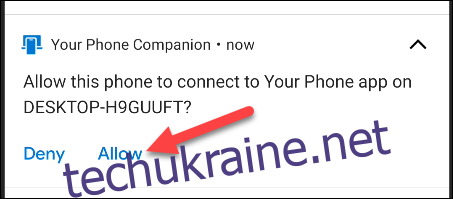 Сповіщення на вашому пристрої Android
Сповіщення на вашому пристрої Android
Повернувшись на свій ПК, ви побачите вітальне повідомлення. Ви можете закріпити програму «Ваш телефон» на панелі завдань. Торкніться «Почати», щоб перейти далі.
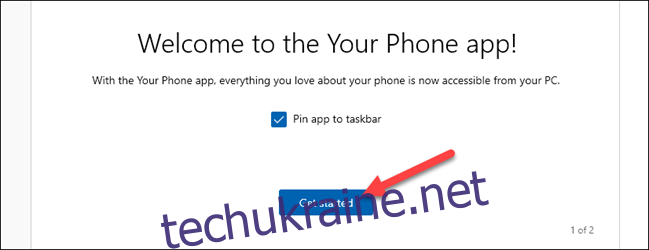
Тепер програма «Ваш телефон» допоможе вам налаштувати деякі функції. Ми також покажемо вам, як. Спочатку натисніть «Переглянути мої сповіщення».
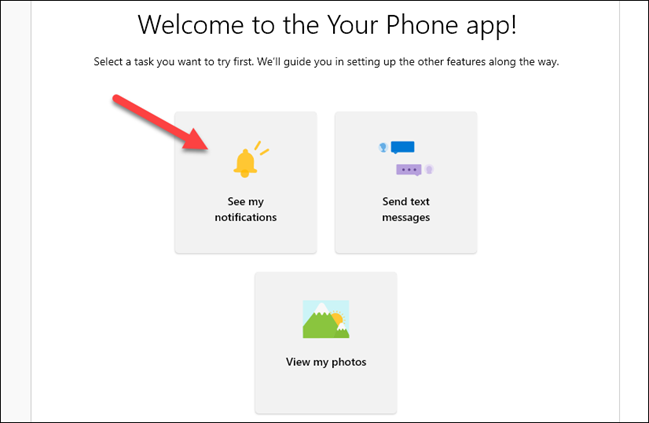
Щоб ця функція працювала, ми повинні надати програмі Your Phone Companion дозвіл на перегляд сповіщень Android. Натисніть «Відкрити налаштування на телефоні», щоб почати.
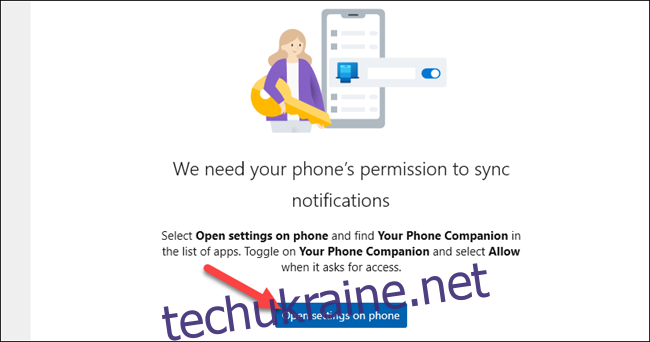
На вашому пристрої Android з’явиться сповіщення із пропозицією відкрити налаштування сповіщень. Торкніться «Відкрити», щоб перейти туди.
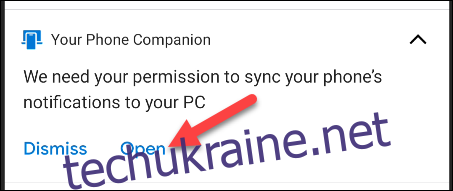 Сповіщення на вашому пристрої Android
Сповіщення на вашому пристрої Android
Відкриються налаштування «Доступ до сповіщень». Знайдіть у списку «Ваш телефон-компаньйон» і переконайтеся, що «Дозволити доступ до сповіщень» увімкнено.
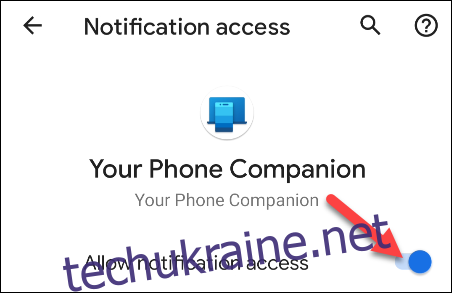
Це воно! Тепер ви побачите, що ваші сповіщення відображатимуться на вкладці «Сповіщення» програми Windows. Коли з’явиться сповіщення, ви можете видалити його зі свого пристрою Android, натиснувши значок «X».
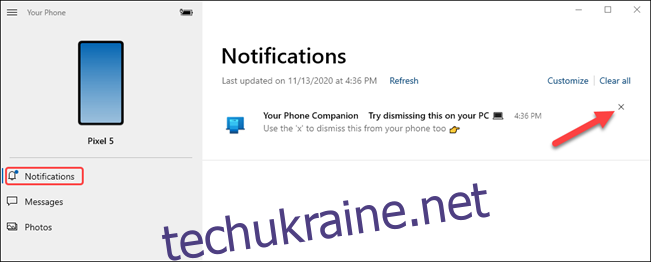
На вкладці «Повідомлення» автоматично відображатимуться текстові повідомлення з телефону, налаштування не потрібно. Просто введіть у текстове поле, щоб відповісти на повідомлення, або торкніться «Нове повідомлення».
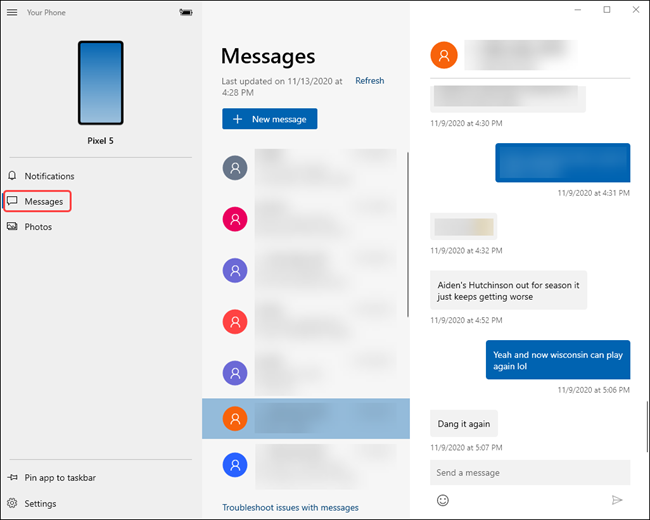
Вкладка «Фотографії» також не вимагає ніяких налаштувань. Він покаже останні фотографії з вашого пристрою.
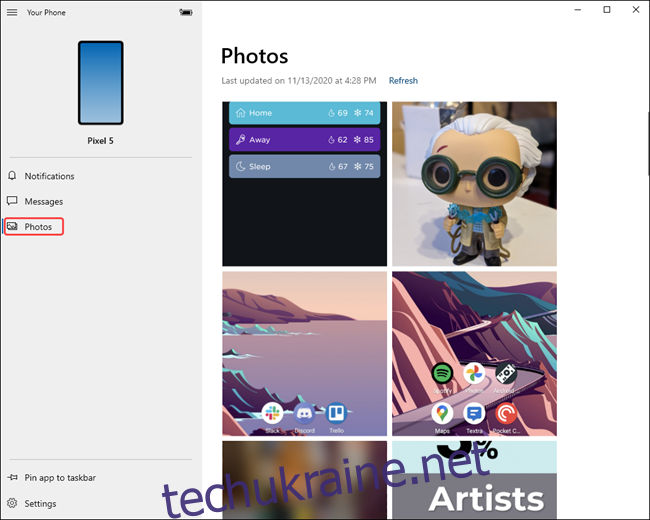
На бічній панелі ви навіть можете побачити рівень заряду акумулятора підключеного пристрою.
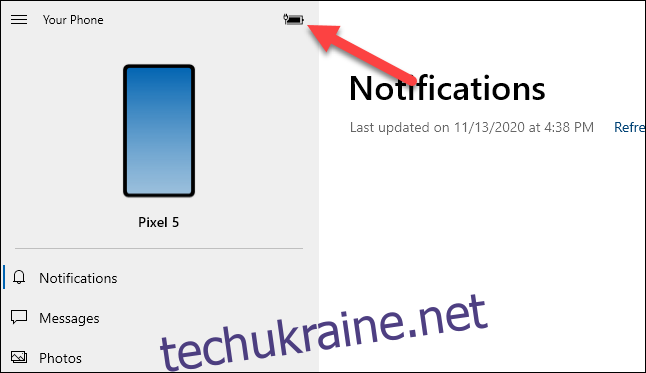
Тепер у вас є основи. Ваш телефон — надзвичайно зручна програма, особливо якщо ви весь день проводите багато часу за комп’ютером з Windows 10. Тепер вам не потрібно буде брати телефон так багато разів.